La livraison gratuite de plus de 1000DH pour les particuliers
Capteur Empreintes Digitales FPM10A
Le prix initial était : 250.00 د.م..180.00 د.م.Le prix actuel est : 180.00 د.م..
31 en stock
Tutoriel: Réalisation un control d’acces d’une voiture par empreintes digitale à base d’arduino
Pour créer un tel projet, le système de lancement de son véhicule. La connexion principale est le conducteur Ig de la serrure d’allumage, à travers laquelle la tension d’alimentation est donnée au contrôleur de tension, après quoi l’Arduino lui-même est déjà sur l’Arduino lui-même pour l’allumer, tout en allumant le capteur de balayage des doigts. Si le système de numérisation du doigt est correctement activé, le système active le bloc de relais et contrôle le relais de démarrage. Maintenant, vous pouvez commencer la voiture. Le capteur fonctionne 10 secondes et on peut répéter répété à plusieurs reprises le cycle de démarrage d’allumage. Si, pour le temps imparti, le capteur n’a pas trouvé d’empreinte digitale ou qu’il ne correspond pas à celui spécifié, le système de démarrage sera désactivé et le démarrage du moteur ne se produit pas.
Puisque chaque voiture a son propre système de configuration de lancement, vous devez regarder circuit électrique Avant de modifier le système de démarrage du moteur.
Cet article décrit la connexion du dispositif anti-vol sur le coupé de 2 portes Mitsubishi Lancer 2000.
Matériaux:
- Arduino Uno.
- Détecteur d’empreintes digitales.
- Source de courant.
- Bloc de relais.
- Transistor NPN BC547B
- Résistance 1k
Diagramme de connexion:
Le schéma est légèrement modifié conformément aux composants utilisés. Il convient de rappeler que ce n’est valable que pour ce modèle de voiture.
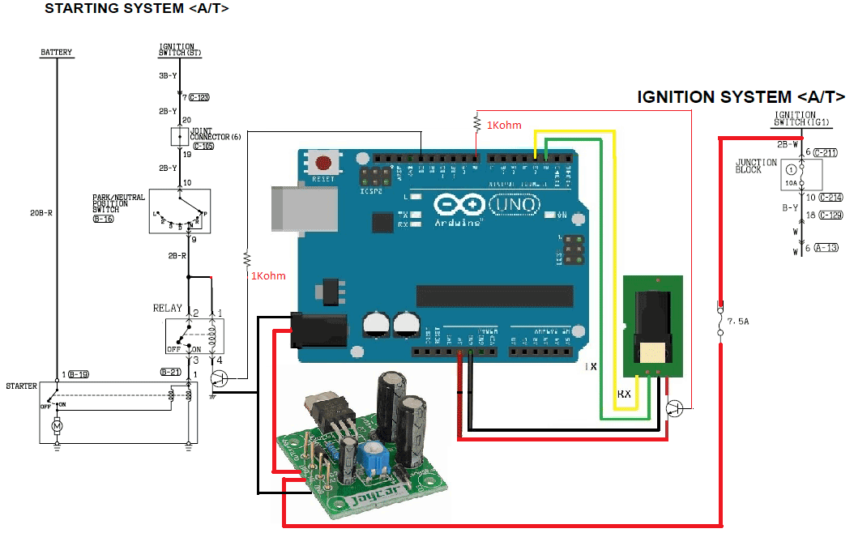
Étape 1 Préparation des composants logiciels:
Dans l’environnement de développement de l’IDE Arduino, la bibliothèque est téléchargée et ajoutée.
Un fichier de la bibliothèque Blank.ino à Arduino, qui servira d’interface entre le capteur et le microcontrôleur.
Un programme est installé et le capteur se connecte à Arduino comme indiqué dans le diagramme. Après cela, l’empreinte digitale est chargée via le programme installé.
Maintenant, le capteur était connecté comme indiqué dans le schéma suivant. Après cela, l’auteur procède au téléchargement du programme principal. La LED avec la résistance est connectée à la sortie 12.
Le programme fonctionnera principalement par le matériel pédagogique Adafruti Digitalprint. Dans code de programme Il a été ajouté que la minuterie d’arrêt du capteur est de 10 secondes. Le code de téléchargement peut être sous l’article.
Étape 3 Assemblage:
Partie 1:
Pour commencer, les vis sous le tableau de bord sont tordues. Supprimer partie inférieure Le panneau et l’espace libre peuvent être placés.


Partie 2:
Dans l’emplacement sélectionné pour le capteur, la zone est coupée pour son installation fiable.



partie 3:
L’Arduino Board est installé derrière le capteur d’empreintes digitales. L’endroit pour installer Arduino était un peu cumulatif que le conseil pourrait prendre la bonne position.

partie 4:
La source d’alimentation réglable est installée derrière le tableau de bord du côté du conducteur.

partie 5:
Les composants restants de l’équipement sont connectés conformément au schéma au début de l’article.

Étape 4 Installation:
Les fils requis sont connectés et l’appareil est installé sous le tableau de bord. L’auteur est convaincu qu’il n’y a pas de court-circuit.
Bien que vous puissiez accéder aux systèmes protégés via des mots de passe et des clés, les deux options peuvent être inconfortables et facilement oublies. Dans cette leçon, nous apprenons à utiliser le module FPM10A avec la bibliothèque ADAFRUIT ARDUININO pour créer un système biométrique d’empreintes digitales.
Par tradition, commencez par des composants pour notre leçon.
Des détails
- Module Figure Figurine FPM10A
- Arduino Uno.
Bibliothèques et po
- Arduino IDE
- Bibliothèque d’empreintes digitales Adafruit.
Schéma de connexion
Le diagramme de connexion FPM10A Module et Arduino Uno doivent être connectés ensemble comme dans la figure ci-dessus. Plus de détails Nous allons nous concentrer sur la prochaine étape.
Connecter les composants
Commencez à travailler avec ce module est incroyablement simplement car il utilise un port série de communication. Cependant, étant donné que Arduino Uno n’a qu’un seul port série de matériel, vous devez utiliser un port série via le logiciel à l’aide des contacts 2 et 3 pour communiquer avec le module d’empreinte digitale (le port matériel est réservé pour la communication avec PC).
Le câble ruban fourni avec le module FPM10A n’est pas très pratique pour le passe-temps, de sorte que les fils soient assis dans le boîtier dans une étape de 1,27 mm, donc nous coupons d’un côté, puis les fils étaient connectés à des cavaliers.
Installation et utilisation de la bibliothèque
La première étape de l’utilisation de FPM10A est l’installation de la bibliothèque d’empreintes digitales d’ADAFRUIT, qui peut être effectuée à l’aide du gestionnaire de bibliothèque. Ouvrez Arduino Ide et allez à:
Sketch → Inclure la bibliothèque → Gérer les bibliothèques (gestion de la bibliothèque)
Lorsque le gestionnaire de bibliothèque télécharge la recherche sur « empreinte digitale », le premier résultat devrait être une bibliothèque d’empreintes digitales d’Adafruite. Installez-le.
Après avoir installé la bibliothèque, il est temps de créer un nouveau projet Arduino. Cliquez sur Fichier → Créer Puis enregistrez le projet dans votre propre dossier. À ce stade, ouvrez le dossier de projet et copiez le fichier « digitalprint.h ».
Il fichier spécial. Le titre qui a été écrit afin de rendre la bibliothèque d’empreintes digitales plus facile à utiliser. Le fichier d’en-tête n’a que trois fonctions:
- doigtprint_setup () – Configure le port série de 9600 bauds et se connecte au module;
- rEADFINGERPRINT () – La fonction d’enquête qui renvoie -1 si quelque chose a mal tourné, ou renvoie des informations sur une empreinte réussie
- enridfingerprint (INT ID) – ajoute une empreinte au système avec l’ID d’identification attribué.
Pour activer ce fichier pour votre projet, utilisez simplement la commande Inclure comme indiqué ci-dessous:
#include « digitalprint.h »
La première fonctionnalité que vous souhaitez appeler dans la configuration () est l’empreinte digital_setup (), qui se connecte automatiquement au module et confirme que tout fonctionne.
Configuration du vide () (digitalprint_setup ();)
Pour ajouter une nouvelle empreinte, appelez la fonction INDROLLFINGERPRINT (ID).
Cela entraînera le retour -1 si une défaillance se produit. Sinon, les valeurs indiquent l’enregistrement réussi des empreintes digitales. L’identifiant a transmis cette référence de fonctionnalité à l’empreinte numérisée et chaque comprimé avait un numéro d’identification unique.
InscriptionPrint (0x01);
Code Arduino
Le schéma final de notre tableau Arduino Vous pouvez copier ci-dessous:
Configuration du vide
« Fingerprint.h » () (digitalprint_setup ();) boucle vide () (// Création d’une nouvelle entrée d’empreinte d’empreintes d’empreintes d’empreintes (0x01); Délai (1000); // Demande d’entrée SERIAL.PRINTLN (« \\ Nuser Demande de connexion … Placez le doigt sur le capteur \\ n « ); tandis que (readfingerprint () \u003d\u003d -1); série.println ( » \\ NACCESS accordé \\ n « ); série.println ( » \\ ncfrint Confidence: « + chaîne (Confiance) + « \\ n »); retard (3000);)
Principe d’opération
Lorsque vous activez ce projet, il vous demandera d’abord de mettre un doigt sur le scanner. Si le scanner est capable de lire vos empreintes digitales, il vous demandera de supprimer puis de remplacer votre doigt sur le scanner. Cela devrait entraîner le fait que le scanner ajoutez votre empreinte digitale à ID 1, et le transfert de doigt sur le scanner doit entraîner un accès système.
Ce projet peut être facilement étendu en activant la serrure et le relais de solénoïde pour permettre aux utilisateurs autorisés de modifier et de déverrouiller le système. Dès que votre projet est prêt, – Installez un nouveau scanner dans la porte, les armoires, les coffres-forts, les fenêtres, les systèmes électriques, les ordinateurs et bien plus encore!
Plus d’informations visite notre page Facebook.










Avis
Il n’y a pas encore d’avis.